Durch die Verwendung des Terminals oder der Windows PowerShell, wie sie normalerweise von Microsoft aufgerufen werden, sparen wir viel Zeit bei der Verwaltung grundlegender, sich jedoch wiederholender Aufgaben. Sie können nicht nur Skripts verwenden, um die Aufgaben auf mehreren Computern zu automatisieren, sondern auch, um Zeit zu sparen, da keine komplizierten Schnittstellen eingegeben werden müssen, die je nach Internetverbindung eine gewisse Verzögerung aufweisen können.
Powershell
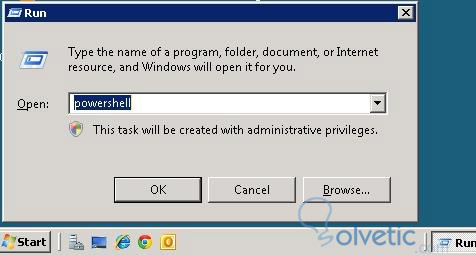
Wenn wir es öffnen, sollten wir etwas Ähnliches haben:
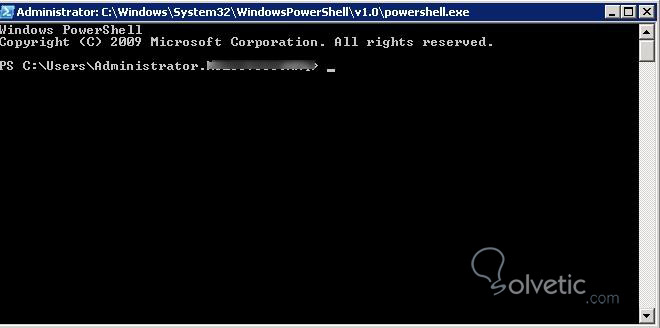
Rename-Computer ServerA Starten Sie -Computer neu
Neu-NetIPAddress -IPAddress 10.0.0.2 -InterfaceAlias "Ethernet" -DefaultGateway 10.0.0.1 -AddressFamily IPv4 -PrefixLength 24
Set-DnsClientServerAddress -InterfaceAlias "Ethernet" -ServerAddresses 10.10.10.1
Add-Computer -DomainName domain.example.com
Geben Sie dann den Benutzernamen und das Kennwort eines Kontos ein, das über die erforderlichen Berechtigungen zum Hinzufügen eines Computers zur Domäne verfügt. Starten Sie den Computer anschließend neu mit:
Computer neu starten
Installieren-WindowsFeature AD-Domain-Services -IncludeManagementTools Installieren Sie-ADDSForest -DomainName newdomain.example.com
Add-DnsServerPrimaryZone 0.0.10.in-addr.arpa -ZoneFile 0.0.10.in-addr.arpa.dns
New-ADUser -SamAccountName User1 -AccountPassword (read-host "Set user password" -assecurestring) -name "User1" -aktiviert $ true -PasswordNeverExpires $ true -ChangePasswordAtLogon $ false
Wenn Sie jedoch weiter gehen und den Benutzer einer Gruppe im Active Directory hinzufügen möchten, können Sie den folgenden Befehl verwenden. In diesem Beispiel wird der Benutzer der Unternehmensgruppe und der Administratorgruppe zugewiesen.
Add-ADPrincipalGroupMembership -Identity "CN = Benutzer1, CN = Benutzer, DC = Domäne, DC = Beispiel, DC = com" -MemberOf "CN = Unternehmensadministratoren, CN = Benutzer, DC = Domäne, DC = Beispiel, DC = com" , "CN = Domänenadministratoren, CN = Benutzer, DC = Domäne, DC = Beispiel, DC = com"
Denken Sie daran, die Werte zu ändern, bevor Sie sie je nach Fall verwenden.
